Ak je Office predinštalovaný vo vašom novom PC s Windowsom 10 a vy ho odinštalujete skôr, ako stihne vykonať počiatočnú aktualizáciu, môžu zostať odkazy na aplikácie balíka Office v ponuke Štart. Môže sa tak zdať, že Office je nainštalovaný, aj keď nie je. Ak chcete odstrániť nechcené odkazy, vykonajte jeden z nasledujúcich krokov:
1. možnosť: Použitie Poradcu pri riešení problémov s odinštalovaním balíka Office
Ak chcete odinštalovať Microsoft 365, Office 2021, Office 2019 alebo Office 2016 z PC s Windowsom, použite poradcu pri riešení problémov s odinštalovaním.
-
Výberom tlačidla nižšie spustite poradcu pri riešení problémov s odinštalovaním.
-
Ak sa zobrazí kontextové okno s informáciou, že táto lokalita sa pokúša otvoriť aplikáciu Získať pomoc, kliknite na položku Otvoriť.
-
Postupujte cez výzvy na zvyšných obrazovkách a po zobrazení výzvy reštartujte počítač.
-
Vyberte kroky pre verziu balíka Office, ktorú chcete nainštalovať alebo preinštalovať.
Microsoft 365 | Office 2024 | Office 2021 | Office 2019 | Office 2016
Dôležité:
-
Poradca pri riešení problémov s odinštalovaním momentálne nemôže odinštalovať Office 2024.
-
Spustite poradcu pri riešení problémov v tom istom PC s Windowsom s produktom Microsoft 365 alebo Office, ktorý chcete odinštalovať.
-
Ak chcete spustiť poradcu pri riešení problémov, musíte mať Windows 10 alebo novšiu verziu.
Tip: Ak poradca pri riešení problémov s odinštalovaním balíka Microsoft 365 z počítača úplne neodinštaluje Microsoft 365 alebo Office, môžete skúsiť odinštalovať Office manuálne.
Možnosť č. 2: Manuálne odstránenie odkazov
Ak chcete manuálne odstrániť odkaz na Office, ktorý zostal po odinštalovaní, vyhľadajte ho v ponuke Štart a kliknite naň. V tomto príklade odstraňujeme odkaz na Word 2016:
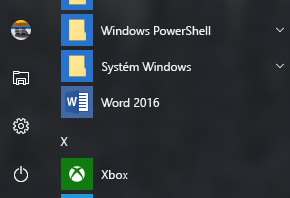
Zobrazí sa dialógové okno s otázkou, či chcete odstrániť odkaz. Vyberte možnosť Áno.
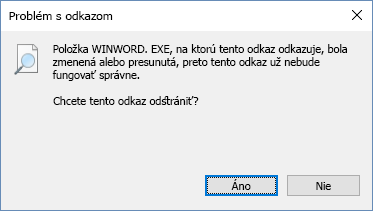
Pokračujte v hľadaní ďalších odkazov na Office a pomocou rovnakých krokov ich odstráňte.











